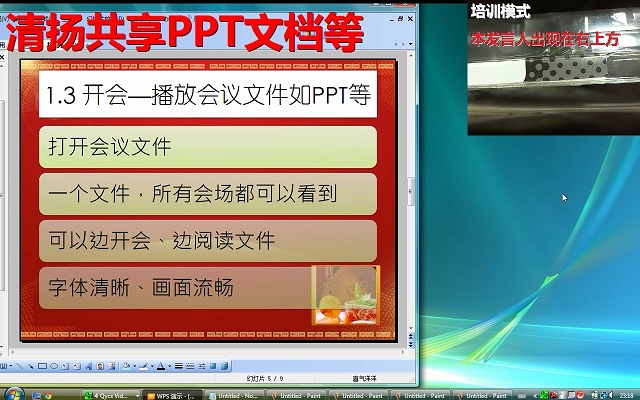8.如何远程培训(屏幕共享)?
培训时,经常需要把doc、ppt等文档教材或讲解操作步骤共享给所有参会方观看。
首先,一般不要在发起方屏幕共享。因为3D墙不能被最小化。
一般都在参会方进行屏幕共享。具体操作如下
1)会议中,参会方点击浮动菜单:。如下图1
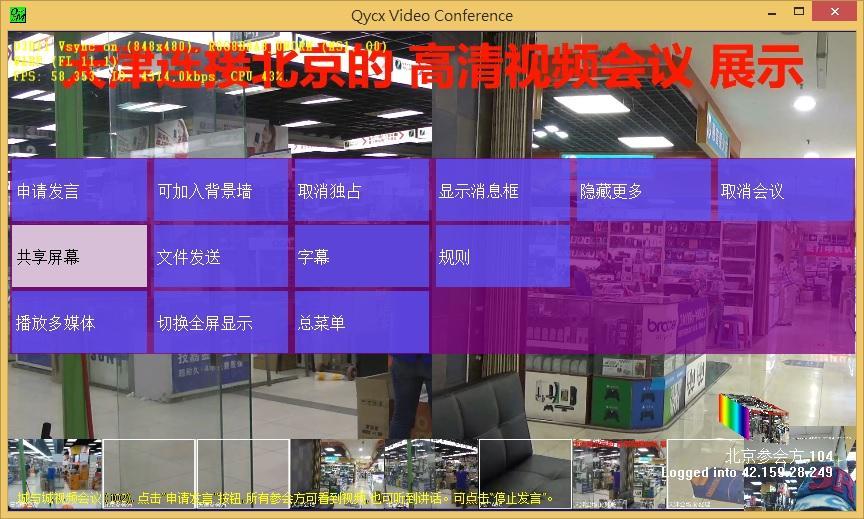
图:点击共享屏幕的按钮
2)然后,参会方须把清扬客户端窗口最小化后,再打开一个培训讲稿(譬如:ppt文档或word文档)如下图2。
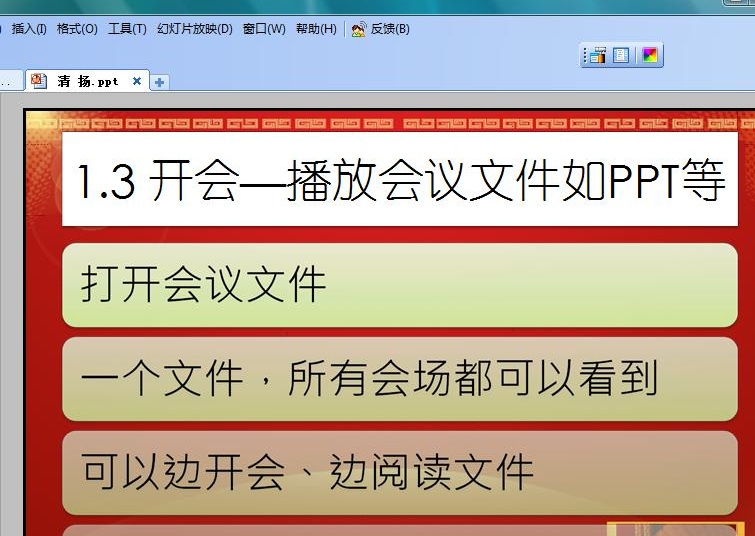
图
3)其他参会方(即:观看方)看到什么了?
这时,其他参会方(譬如user2)可看到会议发言人视频和共享的屏幕的双画面,其中共享的屏幕内容(譬如:ppt文档等)占整个窗口,而发言人视频则悄悄移动到右上方显示,如下图3。
图3
友情提示1:要看参会方的所有桌面内容,需要设置合适的其屏幕分辨率(譬如:1024x768),目的是让所有观看方的分辨率都大于或等于共享方的;其次观看方可自行点击[全屏显示]以便看到共享方全部共享内容。
友情提示2:图3中的红字,展示了清扬的实时字幕功能。
下面介绍多个参会方如何申请发言的操作。